مفهوم – أصبح استخدام بصمة الإصبع فى الهواتف الذكية من الأمور الاعتيادية حاليا، حيث أصبحت هذه الميزة الجديدة من الأدواتالهامة فى أى هاتف ذكي، فلا يوجد شخصان لهما نفس بصمة الإصبع، الأمر الذى يضيف مزيد من الأمان والخصوصية لهاتف المستخدم وبياناته.
مع تطور الهواتف الذكية أصبحت جزءًا أساسيًا من حياتنا اليومية، وأصبح العديد منا يستخدم الكثير من التطبيقات التي تتضمن بيانات حساسة، لذا يجب عليك تأمين قفل هذه التطبيقات جيدًا تحسبًا لحدوث أي شيء غير متوقع، ومع تفعيل استخدام مستشعر البصمة Touch ID في قفل التطبيقات على هاتف آيفون ستتمكن من حماية وتأمين جميع بياناتك الحساسة.
يتيح لك مستشعر البصمة Touch ID للتطبيقات قفل التطبيقات على آيفون لحماية المعلومات الحساسة مثل المستندات الخاصة أو معلومات الحسابات المالية الشخصية، بدلاً من تعيين كلمة مرور لتطبيق قد تنساها. لكي تتمكن من قفل التطبيقات على آيفون باستخدام مستشعر البصمة ستحتاج إلى تفعيل بصمة الإصبع لكل من التطبيقات الفردية التي تريد أن تقوم بفتحها وقفلها باستخدامه، وبمجرد تفعيل مستشعر البصمة لأحد التطبيقات، ستتمكن من قفل وفتح التطبيق باستخدام بصمات أصابعك.
الخطوة الأولى: قم بتفعيل مستشعر البصمة Touch ID على آيفون
إذا كنت تستخدم بالفعل بصمات الإصبع لإلغاء قفل جهاز آيفون الخاص بك، يمكنك تخطي هذه الخطوة، إذا لم يكن الأمر كذلك فيمكنك اتباع الخطوات التالية لتفعيل ميزة بصمة الإصبع على جهازك.
- انتقل إلى الإعدادات Setting
- اضغط على خيار على Touch ID ورمز الدخول Touch ID & Passcode
- ستظهر لك شاشة منبثقة تطلب إدخال رمز الدخول Passcode، أدخل الرمز الذي يناسبك
- من خلال شاشة Touch ID ورمز الدخول Touch ID & Passcode، قم بتشغيل البصمة لفتح الآيفون iPhone Unlock من خلال الضغط على زر التبديل الموجود، وستجد أسفل منه خيار ثاني لتشغيل البصمة لآي تيونز وآب ستور iTunes & App Store
الخطوة الثانية: تفعيل مستشعر البصمة للتطبيقات
بمجرد الانتهاء من إعداد Touch ID على آيفون، يمكنك اتباع الخطوات التالية لتفعيله للتطبيقات التي تريد قفلها وفتحها باستخدام بصمات أصابعك.
- افتح التطبيق الذي تريد تخصيص بصمة الإصبع له كتطبيق دروبوكس Dropbox
- بعد ذلك اضغط على أيقونة الإعدادات Settings الموجودة في الزاوية العلوية اليسرى من الشاشة (قد يختلف موقع الأيقونة في تطبيقات أخرى).
- مرر للأسفل حتى تجد خيار تشغيل رمز مرور Turn Passcode On – قد يكون هذا الخيار تحت مُسمى كـ Passcode & Touch ID أو شيء مشابه للتطبيقات الأخرى.
- ستظهر لك شاشة منبثقة تطالبك بإعداد رمز المرور المكون من أربعة أرقام لـ Dropbox.

- بعد ذلك قم بتفعيل ميزة بصمة الإصبع Touch ID لتطبيق Dropbox بالضغط على زر التبديل الموجود بجوار خيار Touch ID حتى يصبح باللون الأخضر
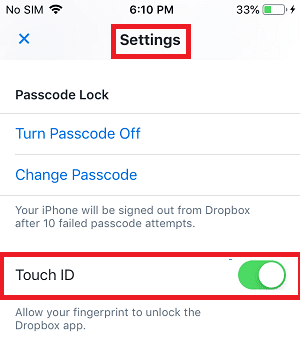
الآن سوف تكون قادر على قفل وفتح هذا التطبيق باستخدام بصمة إصبعك، بدلاً من استخدام كلمة مرور لإلغاء قفل التطبيق.
الخطوة الثالثة: تأمين التطبيقات بإيقاف تشغيل الويدجيت Widgets للتطبيقات التي تم تفعيل مستشعر البصمة لها
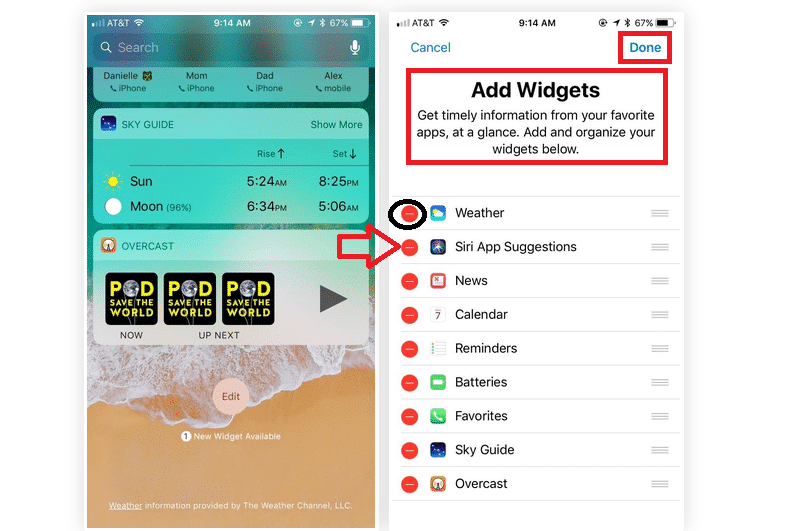
بالرغم من تفعيل البصمة Touch ID لأحد التطبيقات، فلا يزال بإمكان التطبيق عرض بياناتك الحساسة أو الخاصة في شاشة Widget على آيفون، ولذلك يجب عليك تعطيل الويدجيت Widgets للتطبيقات التي تم تفعيل Touch ID لها من أجل منع إمكانية ظهور معلوماتك الخاصة.
- اسحب يسارًا فوق الشاشة الرئيسية
- عندما تظهر لك شاشة الويدجيت قم بالتمرير إلى الأسفل واضغط على تعديل Edit
- اضغط على علامة الدائرة الحمراء الموجودة بجوار أي ويدجيت Widgets تريد إزالتها
- لحفظ ما قمت به من تعديلات اضغط على تم